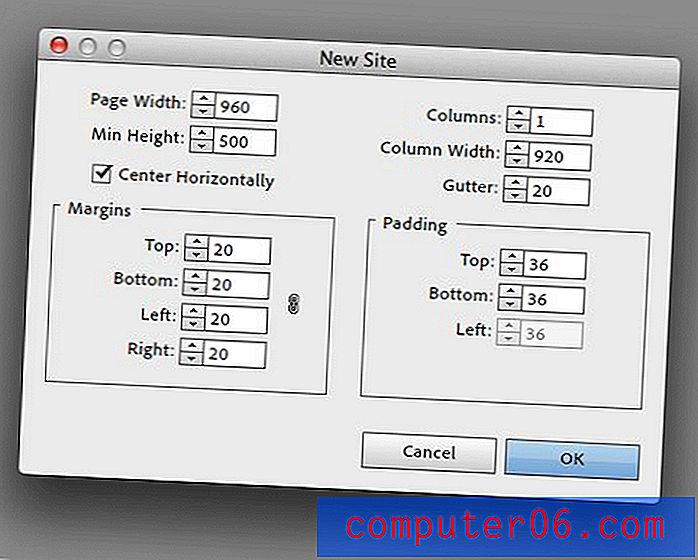Comment supprimer des icônes sur l'iPhone
Le système d'exploitation iOS sur votre iPhone affiche toutes les icônes de vos applications installées sur une série d'écrans «Accueil» que vous pouvez parcourir en balayant vers la gauche ou la droite sur l'écran. Ces applications peuvent également inclure des liens vers des pages Web que vous avez choisi d'enregistrer sur votre appareil.
S'il y a beaucoup d'icônes qui vous empêchent de trouver les applications que vous utilisez, vous vous demandez peut-être comment supprimer les icônes que vous n'utilisez pas. Heureusement, ce processus peut être effectué rapidement et facilement, et notre guide ci-dessous vous montrera comment vous débarrasser des icônes d'applications indésirables ou inutilisées sur votre appareil.
Cliquez ici pour savoir pourquoi l'icône de la batterie de votre iPhone devient parfois jaune.
Désinstaller des applications sur l'iPhone 6 Plus
Les étapes de ce guide ont été effectuées sur un iPhone 6 Plus, dans iOS 8.1.2. Cependant, ces mêmes étapes peuvent également être utilisées pour supprimer des applications sur d'autres modèles d'iPhone, ainsi que dans la plupart des versions précédentes d'iOS.
La suppression des icônes d'application de cette manière supprimera complètement cette application de votre appareil. Si vous souhaitez simplement masquer certaines icônes sans les supprimer, l'utilisation de dossiers d'application peut être une meilleure solution.
Étape 1: recherchez l'icône de l'application que vous souhaitez supprimer de votre iPhone. Dans ce guide, je supprimerai l'application FXNow .
Étape 2: Appuyez et maintenez l'icône de l'application jusqu'à ce que toutes les applications commencent à trembler et qu'un petit x apparaisse dans le coin supérieur gauche de l'icône.
Étape 3: appuyez sur le petit x dans le coin supérieur gauche de l'icône. Notez que certaines applications n'auront pas de x dans le coin supérieur gauche. Ce sont les applications par défaut de l'appareil et elles ne peuvent pas être supprimées. Cette liste complète des applications qui ne peuvent pas être supprimées vous montrera quelles applications doivent rester sur votre appareil.
Étape 4: appuyez sur le bouton Supprimer pour confirmer que vous souhaitez supprimer l'application et toutes ses données.
Vous pouvez ensuite appuyer sur le bouton Accueil sous votre écran pour que les applications cessent de trembler et reviennent au mode d'utilisation normal.
Si vous supprimez des applications de votre appareil parce que vous devez libérer de l'espace pour de nouvelles applications, de la musique ou des vidéos, ce guide peut vous montrer comment supprimer certains éléments courants.